직관적인 스크린 캡쳐 - Flameshot
- IT 정보
- 2022. 5. 9.

안녕하세요 HD입니다.
오늘 무료 스크린 캡쳐 툴 중 사용하기 너무 편한 직관적인 프로그램
Flameshot을 소개해 보겠습니다.
정말 수많은 스크린 캡쳐 프로그램이 있기 때문에
편의성 만족도에 따라 선택을 하게 됩니다.
수많은 스크린샷을 찍어야 하는 반복작업을 할 때에는
캡쳐 후 바로 편집을 할 수 있다면 편하겠죠?
Flameshot이 그렇습니다!
우선 다운로드를 위해 공식 사이트로 이동합니다.
Flameshot
flameshot.org
다운로드 버튼을 누르거나 최하단으로 이동하면
아래 사진과 같이 다운로드 할 수 있습니다.

윈도우, 맥 , 리눅스를 모두 지원하는 오픈 소스 프로그램입니다.
본인이 소유한 장비에 따라 다운로드하면 됩니다.

설치는 간단하기 때문에 실행 시키면 아래와 같은 단축키 설명이 나옵니다.

- 화살표 키 → 선택 항목을 1px 이동합니다.
- SHIFT + 화살표 키 → 선택 항목 크기 조정 1px.
- CTRL + C → 클립 보드에 복사.
- ESC → 캡처를 닫습니다.
- CTRL + S → 선택 항목을 파일로 저장합니다.
- CTRL + Z → 마지막 수정을 취소합니다.
- 마우스 오른쪽 버튼 클릭 → 색상 선택기 표시.
- 마우스 휠 → 도구의 두께를 변경합니다.

캡쳐할 부분들 마우스 Drag하여 선택 후 아래 툴을 통해 바로 편집할 수 있습니다.
직관적이죠?!
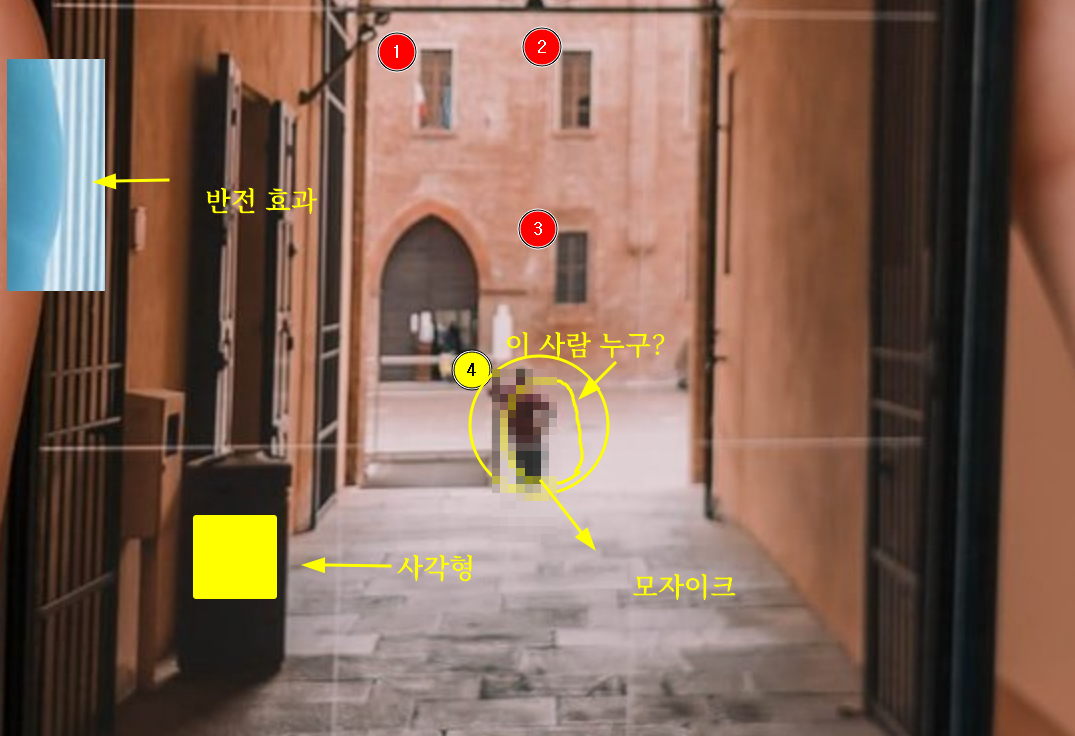
도형, 화살표, 모자이크, 반전효과 등 간단한 편집을 바로 처리후 저장할 수 있어 매우 편합니다.
Flameshot 보다 많은 기능을 제공하는 무료 캡쳐 프로그램인 ShareX와 비교 후
자신한테 맞는 프로그램 사용하시기 바랍니다.
https://sethetrend.tistory.com/81
무료 화면캡쳐 프로그램 Share X
안녕하세요 HD입니다. 아주 오래간만에 글을 작성하는 것 같습니다. 문서작업, 이미지 작업 등 회사 업무에서 화면 캡처 프로그램은 필수 SW입니다. 아주 다양하고 괜찮은 프로그램이 무료로 제
sethetrend.tistory.com
그럼 오늘도
Thanks,
'IT 정보' 카테고리의 다른 글
| [유용한 사이트] 무료 동영상 소스 다운로드 - Videvo.net (0) | 2022.05.19 |
|---|---|
| 나만의 OnePage 사이트 쉽게 만들기 - Carrd (0) | 2022.05.13 |
| 클릭 몇 번으로 쉽게 앱간 연결, 통합, 자동화를 해보자 - IFTTT(If This Then That) (0) | 2022.05.03 |
| 영문 이력서 & 자소서 쉽게 만들기 - cvmaker (0) | 2022.05.02 |
| [유용한 사이트] 똥손도 AI로 그림 이쁘게 그리기 - PowerPoint 아이콘 만들기 (0) | 2022.04.22 |